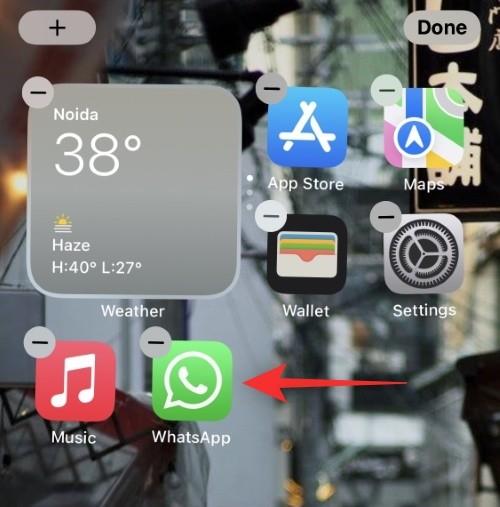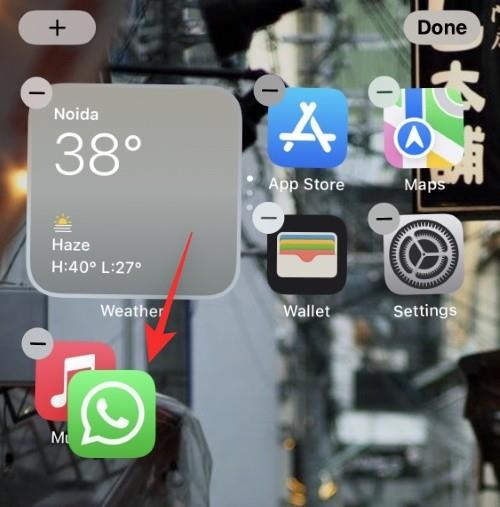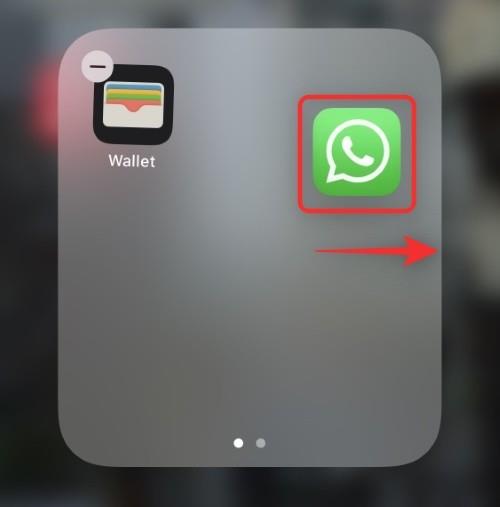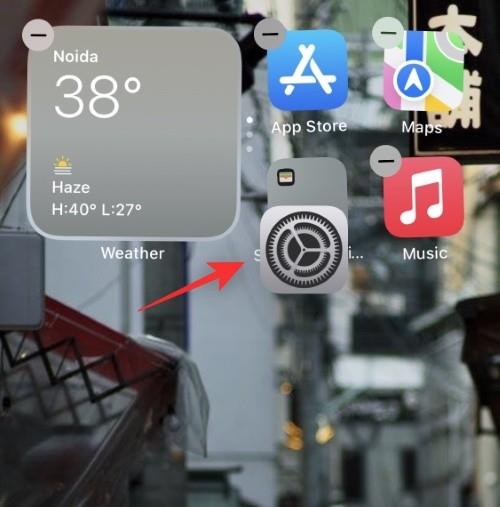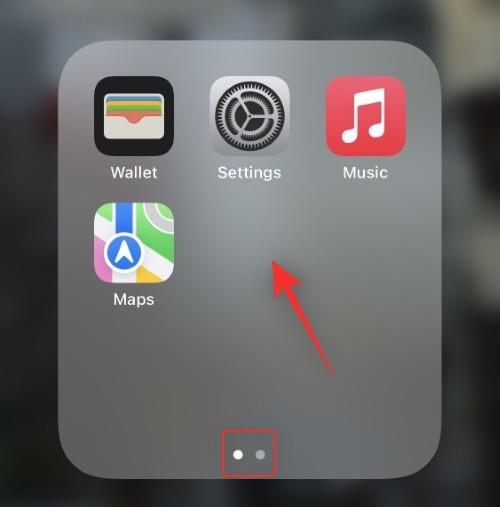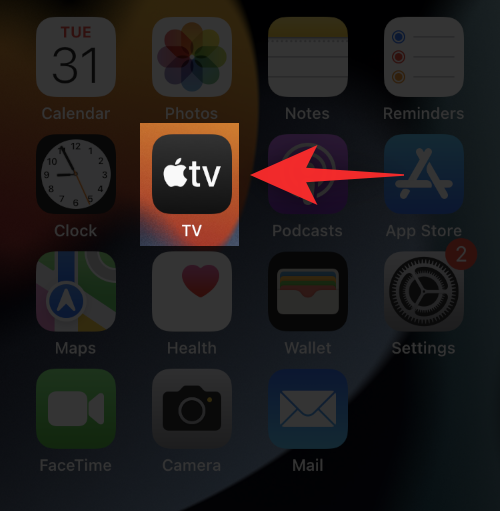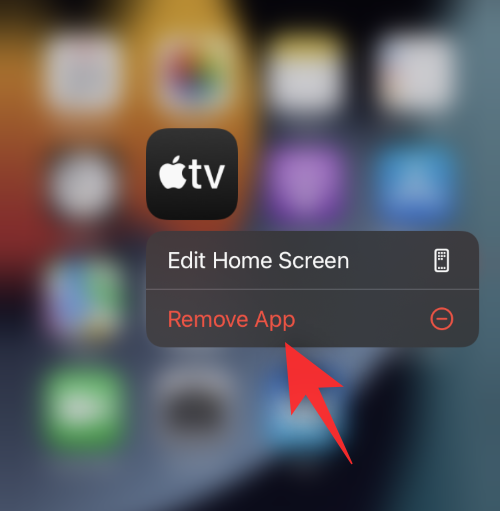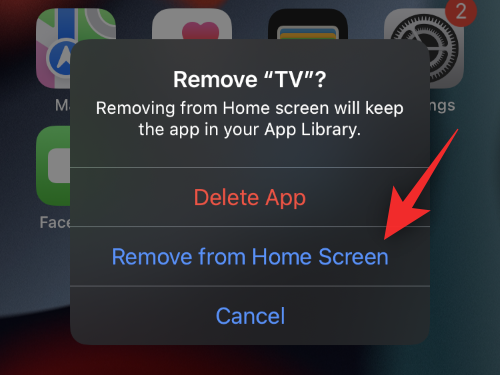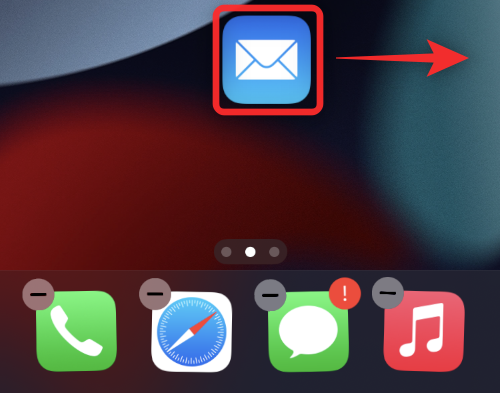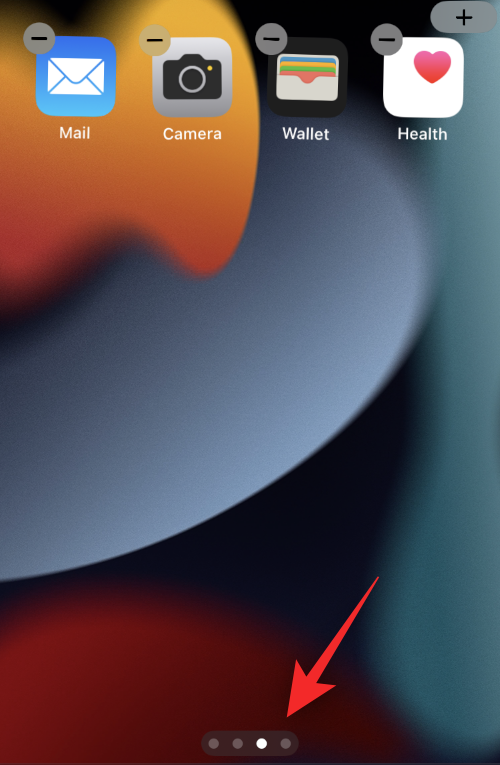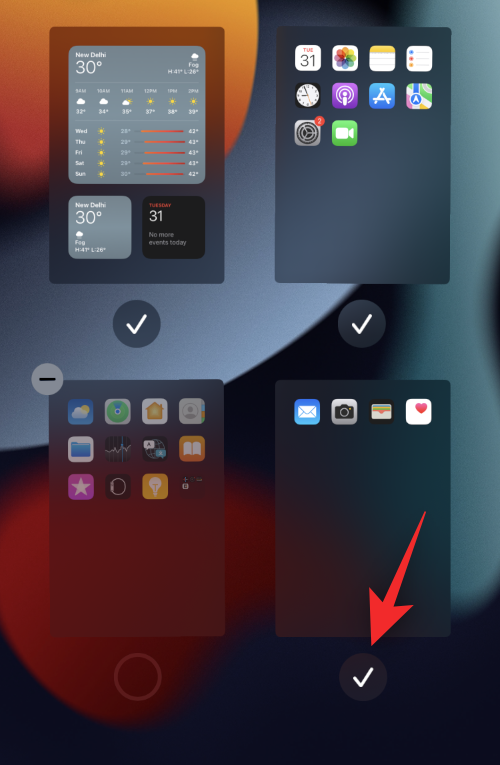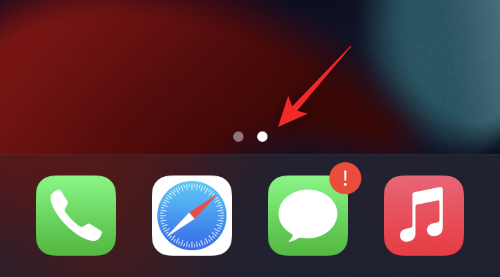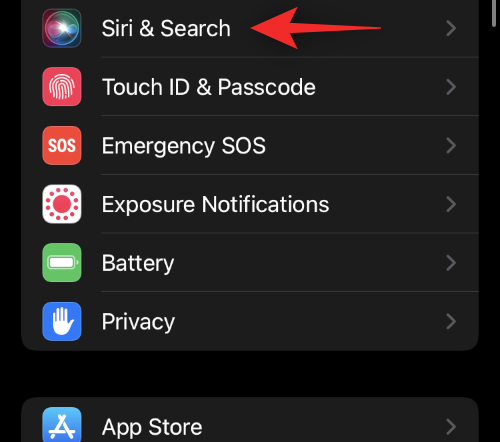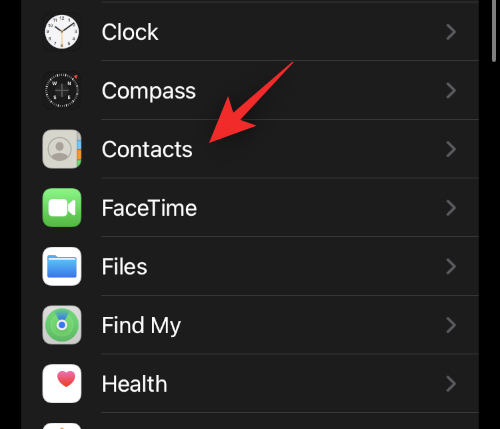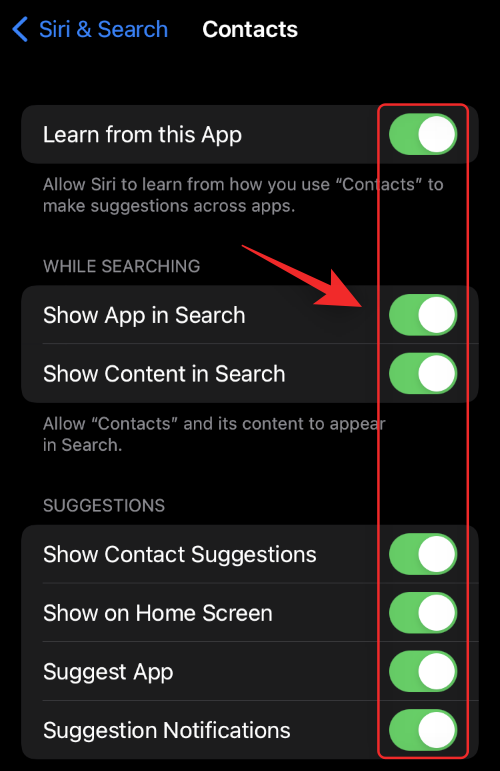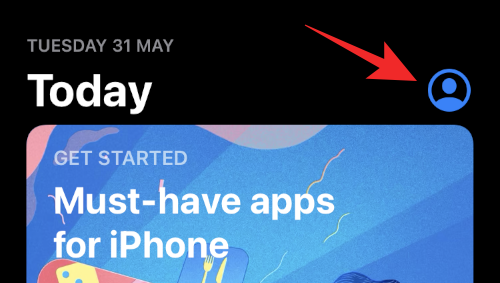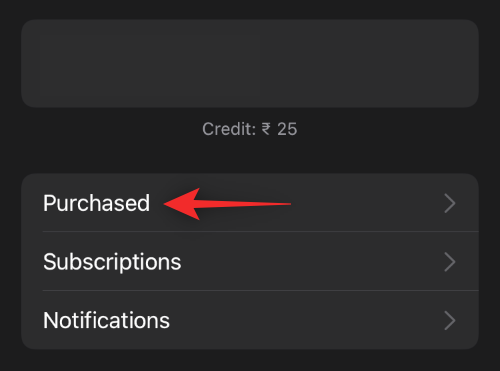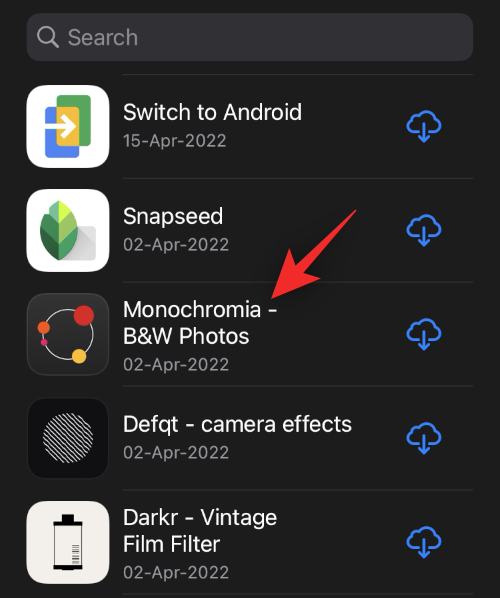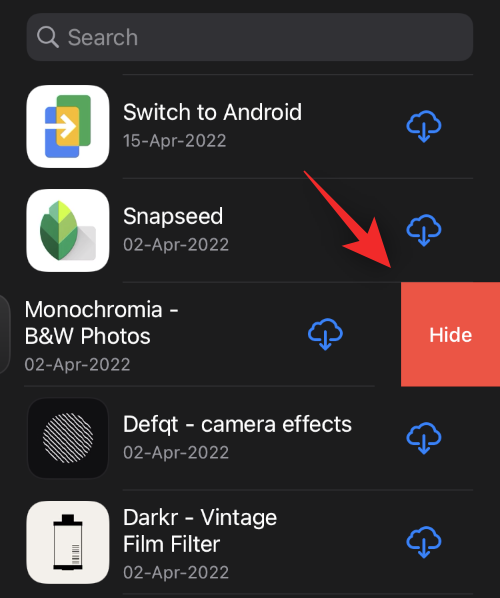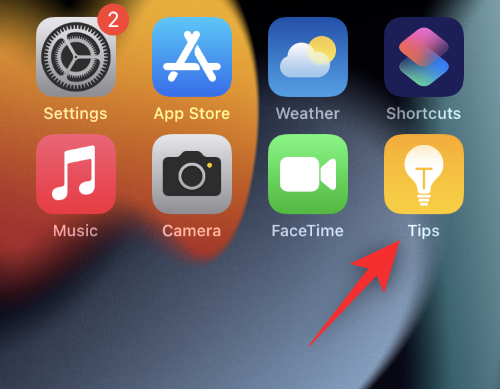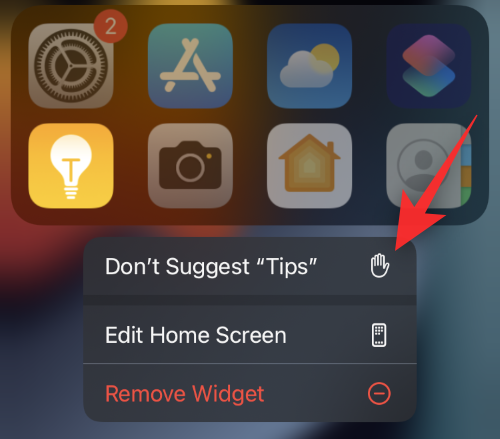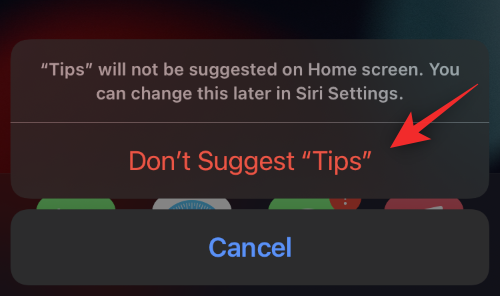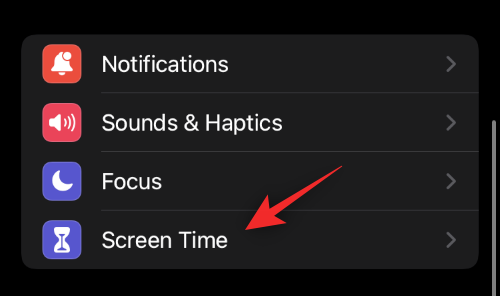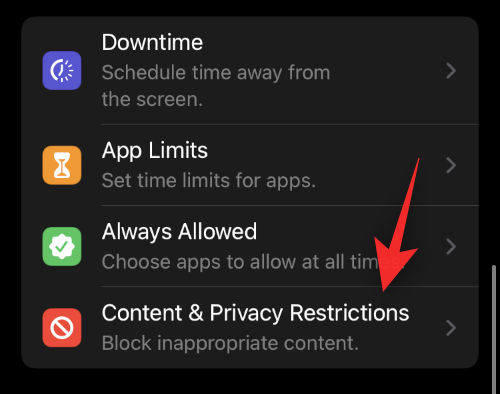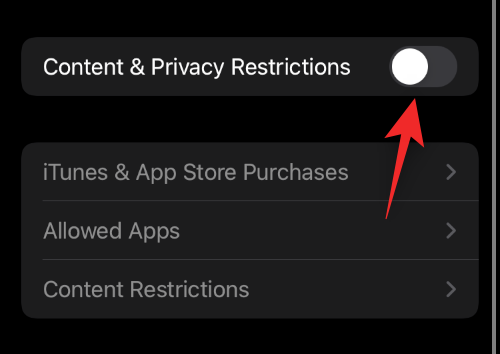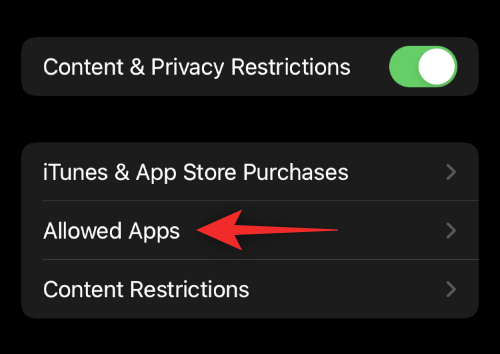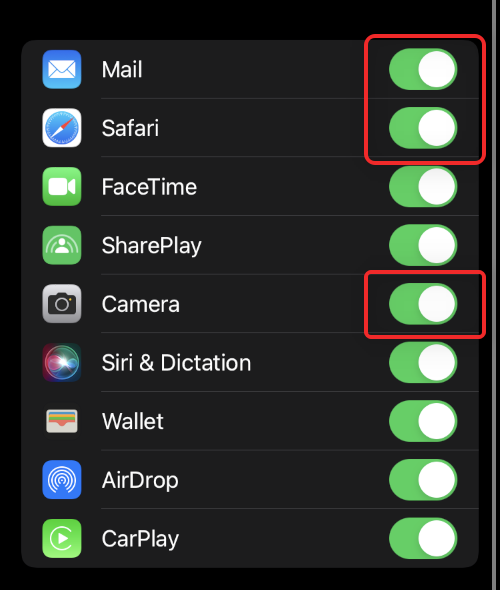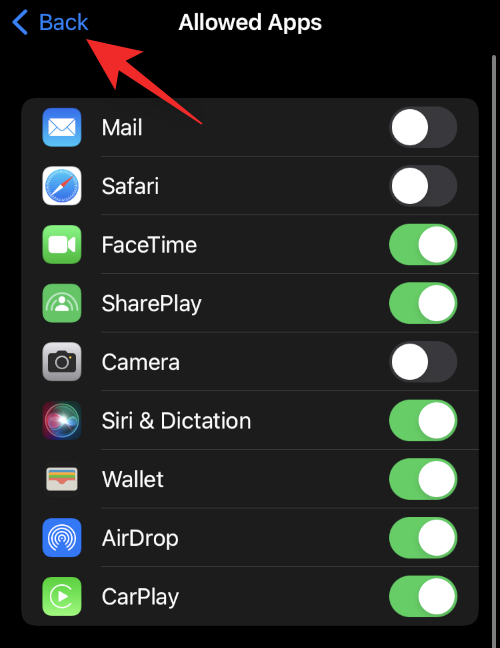Mobile enheder er blevet vores andet hjem i nutidens tid. Mange brugere er afhængige af det til daglig drift og styring af deres økonomi. Evnen til at foretage betalinger og kommunikere med verden har gjort det til en integreret del af vores liv. Bevarelse af privatlivets fred er derfor af største vigtighed for mange brugere, men det forhindrer ofte deling af din enhed med dine kære. Dette kunne alt sammen løses, hvis du kunne skjule apps på din iPhone. Men lader iPhones dig skjule apps? Lad os finde ud af det!
Kan du skjule apps på en iPhone?
Nej, som standard tillader Apple dig ikke at skjule apps helt fra din enhed. Dette er en sikkerhedsfunktion, da den kan tillade ondsindede brugere at installere uønskede apps på din enhed uden dit samtykke. Disse apps kan forblive skjult i baggrunden, uden at du nogensinde ved om dem. Således kan du ikke skjule apps officielt på en iPhone.
Men ja, du kan bruge løsninger til at holde følsomme og vigtige apps væk fra nysgerrige øjne. Disse løsninger er ikke 100 % effektive, men bør hjælpe dig med at skjule apps i de fleste almindelige situationer. Vi anbefaler, at du tjekker listen over løsninger nedenfor og finder en, der bedst passer til dine nuværende behov og præferencer.
Relateret: 6 måder at låse en app på iPhone og iPad i 2022
Sådan skjuler du apps på en iPhone
Sådan kan du skjule apps på iPhones ved hjælp af forskellige løsninger og andre funktioner, der er tilgængelige på iOS. Lad os komme igang.
Metode 1: Skjul apps i en mappe
For det første, hvis du ønsker at skjule apps fra din startskærm, kan du prøve at skjule dem i mapper. Her er hvordan du kan gøre det.
Lås din iPhone op, og tryk længe på din startskærm for at gå ind i redigeringstilstand.
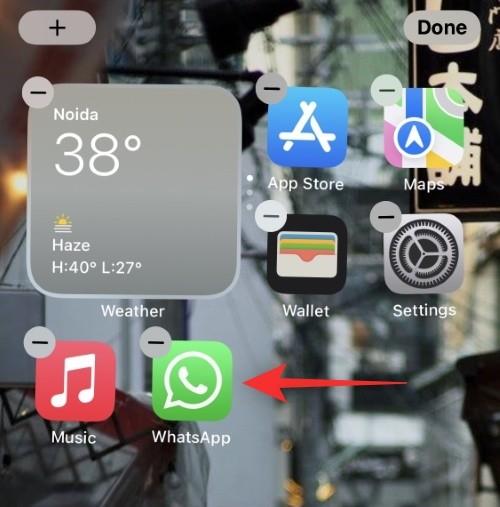
Træk og slip nu enhver app på en anden tilfældig app for at oprette din mappe.
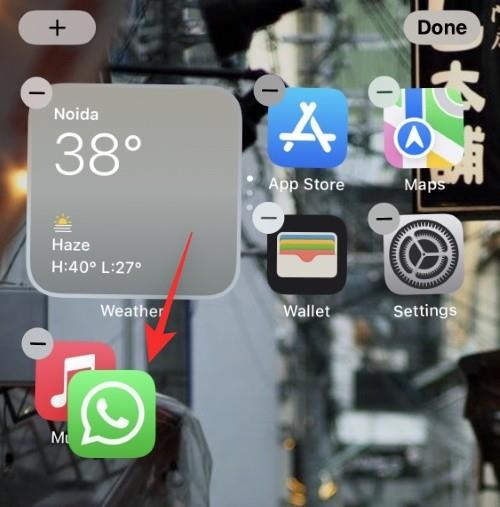
Træk den app, du ønsker at skjule, til næste side.
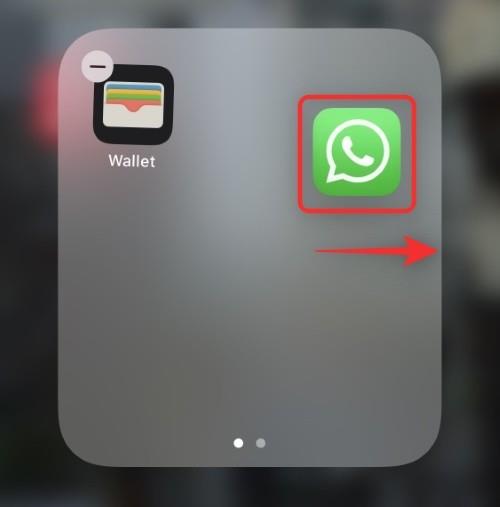
Træk og placer enhver app på den første side i din mappe.
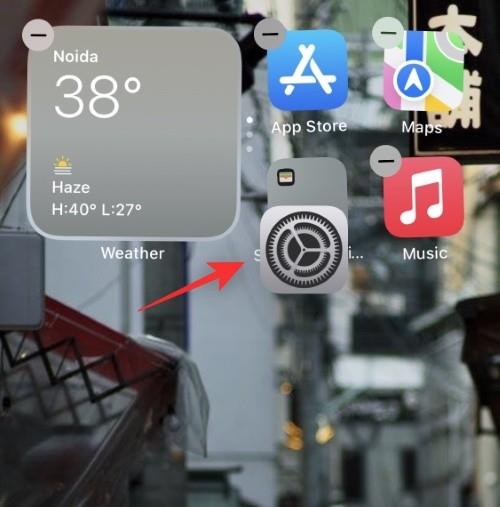
Tilføj nu et par flere apps, så du kan få det til at se ud som om mappen er færdig.
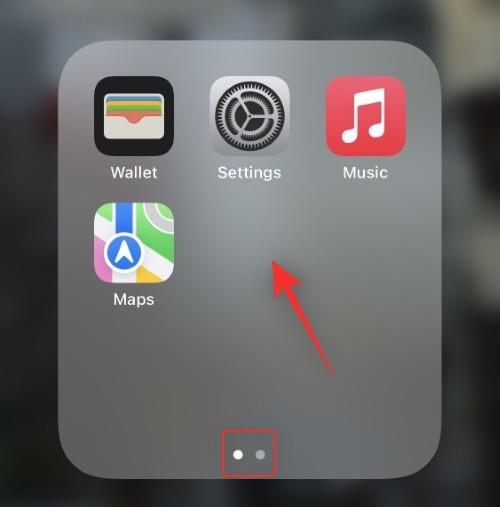
Du vil nu have skjult dine apps i en mappe på din startskærm.
Tip: Du kan omdøbe mappen til et andet navn for at undgå mistanke.
Relateret: Sådan ændres appikoner på iOS 15
Metode 2: Fjern ikoner fra din startskærm for at skjule apps
Du kan også skjule apps fra din startskærm ved at fjerne deres ikoner og flytte dem til appbiblioteket. Følg nedenstående trin for at hjælpe dig med processen.
Lås din enhed op, og tryk og hold på det ikon, du vil fjerne.
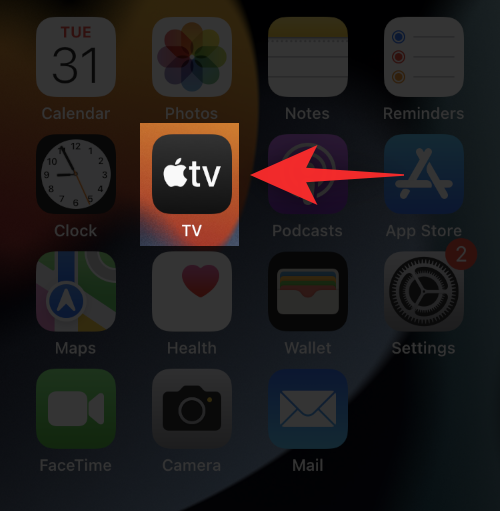
Vælg Fjern app .
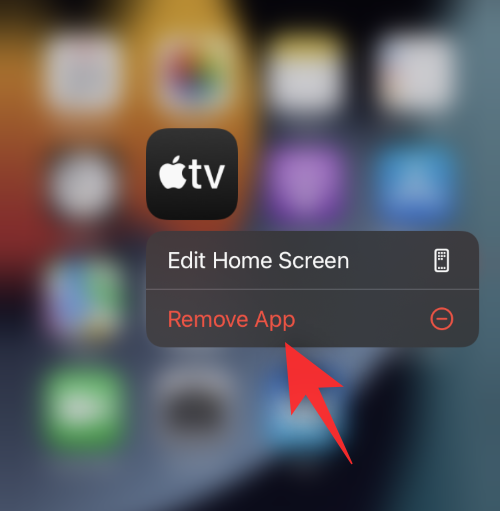
Vælg Fjern fra startskærmen .
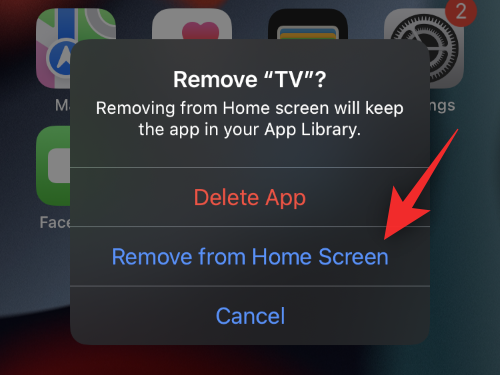
Og det er det! Du kan nu skjule andre ikoner fra din startskærm på lignende måde.
Relateret: Sådan faxes fra iPhone
Metode 3: Skjul flere apps fra din startskærm
Hvis du ønsker at skjule flere apps fra din startskærm, kan du blot skjule sider fra din startskærm for at gøre det. Følg nedenstående trin for at hjælpe dig med processen.
Lås din enhed op, og flyt alle de apps, du ønsker at skjule, til en enkelt side. Du kan oprette flere sider, bare sørg for, at disse sider kun indeholder de apps, du ønsker at skjule.
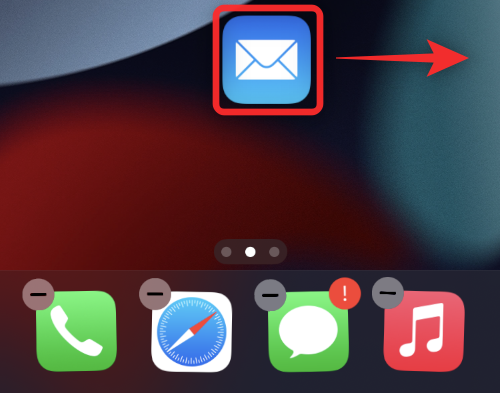
Tryk længe på din startskærm for at gå ind i redigeringstilstand. Tryk på prikkerne i bunden, der angiver dine startskærmssider.
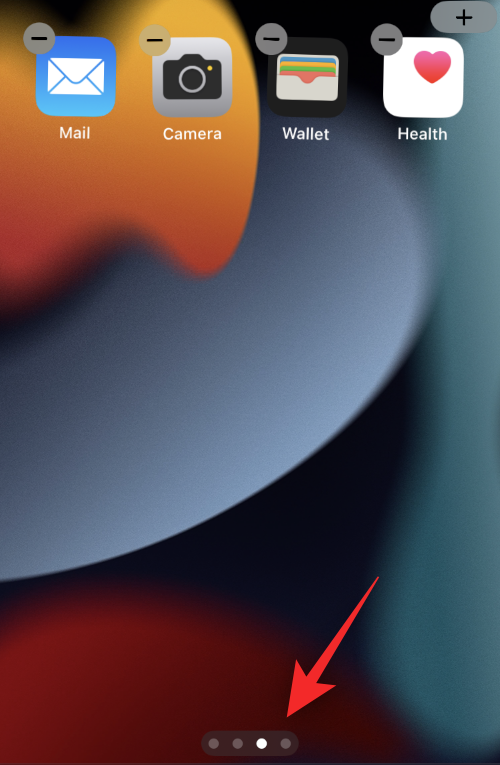
Tryk nu på fluebenet under den side, du ønsker at skjule fra din startskærm.
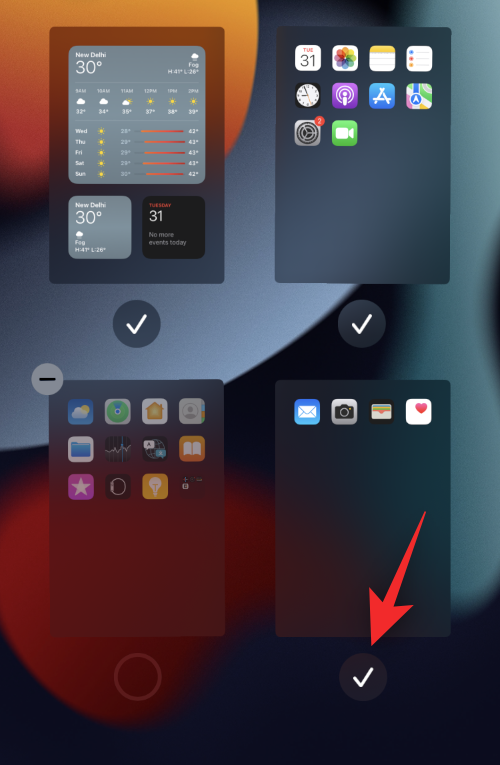
Tryk hvor som helst for at afslutte. Tryk på et tomt område igen for at afslutte redigeringstilstanden.
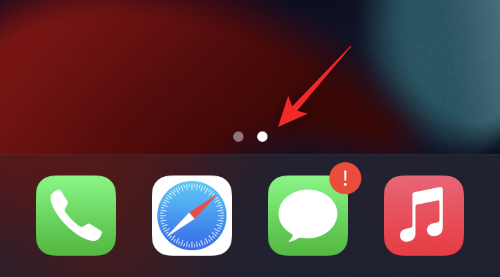
Og det er det! De valgte sider vil nu blive skjult fra din startskærm.
Relateret: Sådan lukkes apps på iPhone 12-serien
Metode 4: Skjul apps fra iOS Spotlight-søgningen
Du kan også vælge at skjule bestemte apps fra iOS Spotlight-søgningen. Brug nedenstående trin til at hjælpe dig med processen.
Åbn appen Indstillinger på din iOS-enhed. Rul ned og tryk på Siri & Søg .
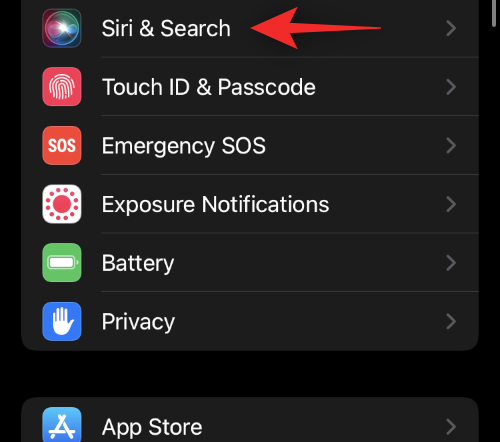
Rul nu ned og tryk på den app, du ønsker at ekskludere fra Søgning .
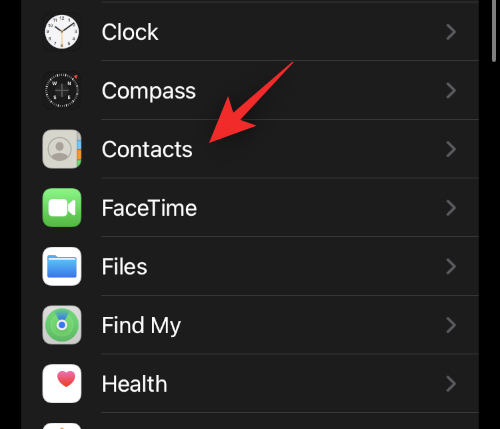
Sluk for alle knapper på din skærm. Nogle apps kan have flere muligheder, du skal i det væsentlige slå følgende skift fra.
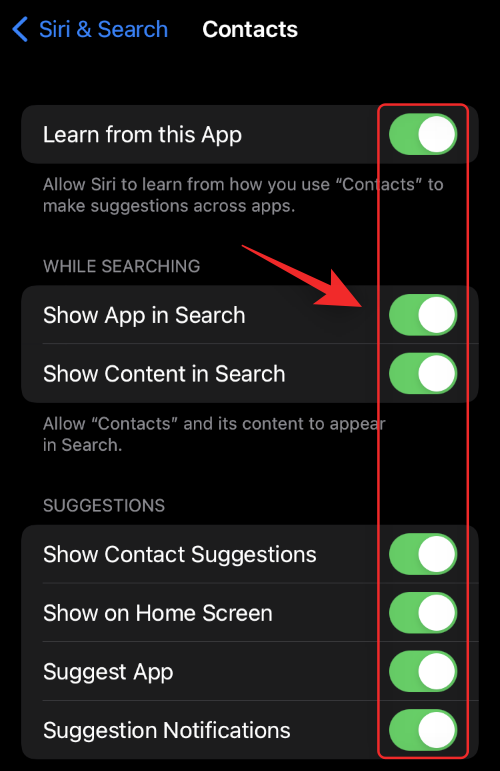
- Lær af denne app
- Vis app i søgning
- Vis indhold i søgning
- Vis på startskærmen
- Foreslå app
- Forslagsmeddelelser
Afslut appen Indstillinger, når du er færdig, og den valgte app vil nu blive skjult fra din iPhone-søgning samt Siri-forslag.
Relateret: Sådan slår du fokus fra på iPhone
Metode 5: Skjul apps fra dine App Store-køb
Du kan også skjule tidligere købte og downloadede apps fra din App Store-købshistorik. Følg nedenstående trin for at hjælpe dig med processen.
Åbn app-butikken, og tryk på dit kontobillede .
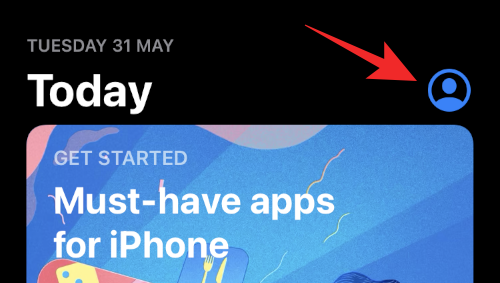
Tryk på Købt .
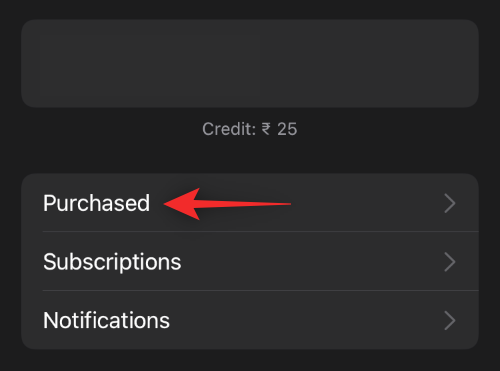
Du får nu vist din købshistorik. Rul på listen for at finde den app, du ønsker at skjule fra din købshistorik. Stryg til venstre på den pågældende app, når den er fundet.
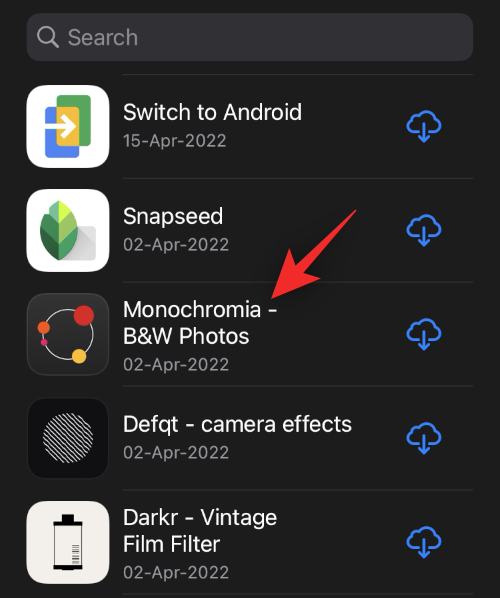
Tryk på Skjul .
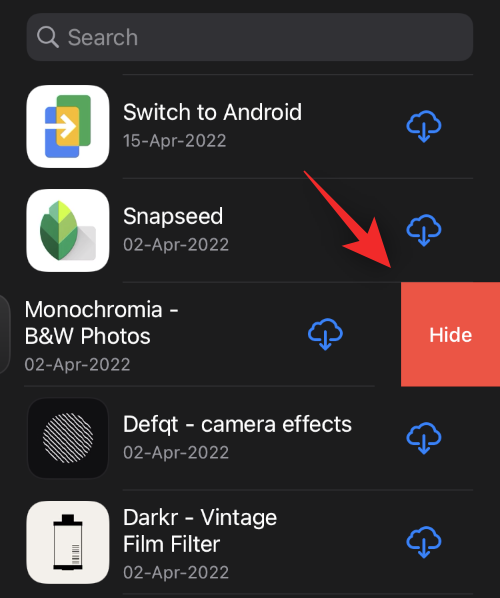
Gentag trinene ovenfor for at skjule andre apps fra din App Store-købshistorik.
Metode 6: Skjul apps fra startskærmens smarte forslag
Lås din enhed op, og find smartforslag-widgetten. Tryk nu længe på den app, du ønsker at skjule fra forslag.
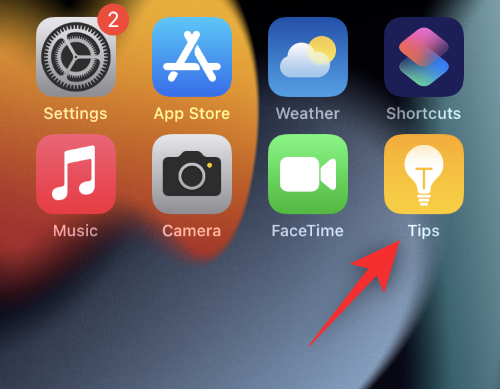
Tryk på Foreslå ikke "Appnavn" .
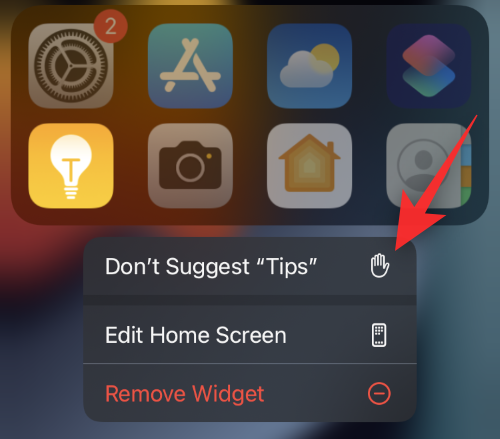
Bekræft dit valg ved at trykke på Foreslå ikke "Appnavn" .
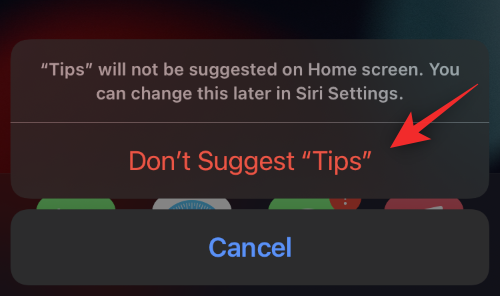
Gentag trinene for andre apps, du ønsker at skjule fra de smarte forslag.
Og det er det! De valgte apps skal ikke længere vises i stablen med smarte forslag.
Metode 7: Skjul systemapps ved hjælp af skærmtid
Skærmtid giver dig mulighed for at begrænse app-brug på iOS-enheder. Vi kan bruge dette til vores fordel og skjule systemapps fra vores enheder. Følg nedenstående trin for at hjælpe dig med processen.
Åbn appen Indstillinger , og tryk på Skærmtid .
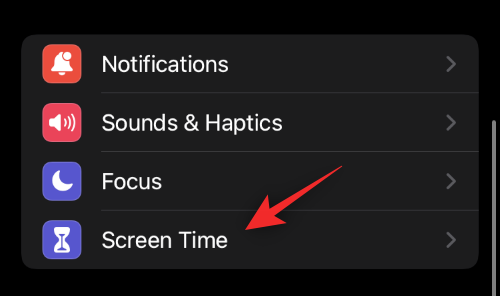
Tryk på Indholds- og privatlivsbegrænsninger .
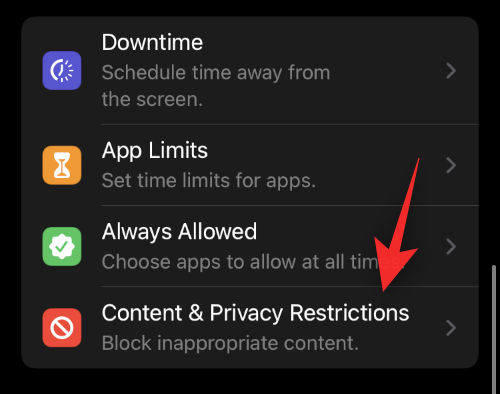
Tænd for kontakten for det samme øverst.
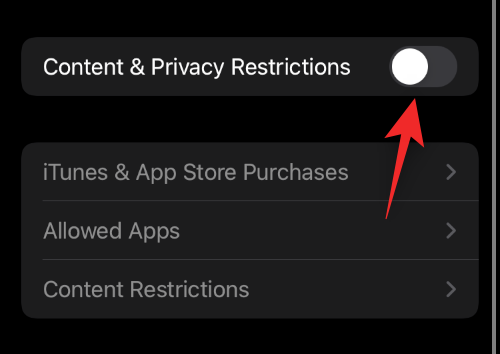
Tryk på Tilladte apps .
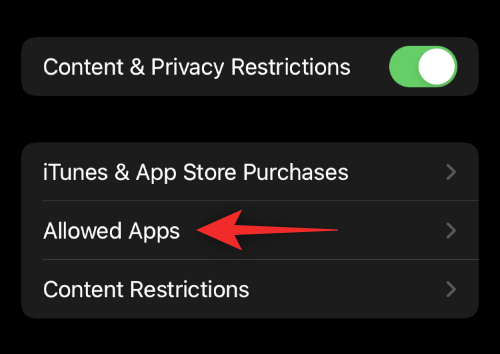
Sluk nu kontakten for de apps, du ønsker at skjule på din enhed.
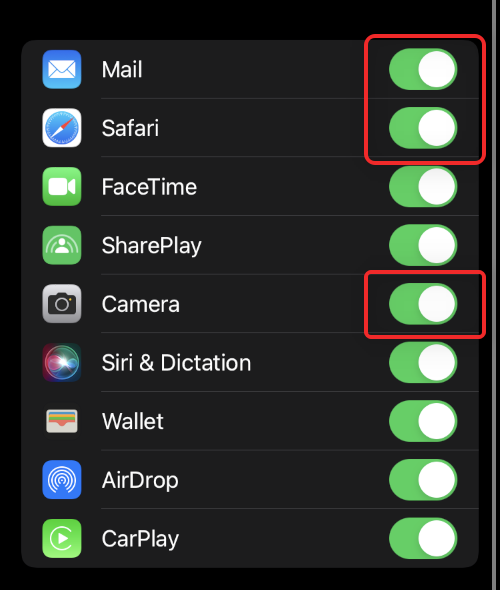
Afslut appen Indstillinger.
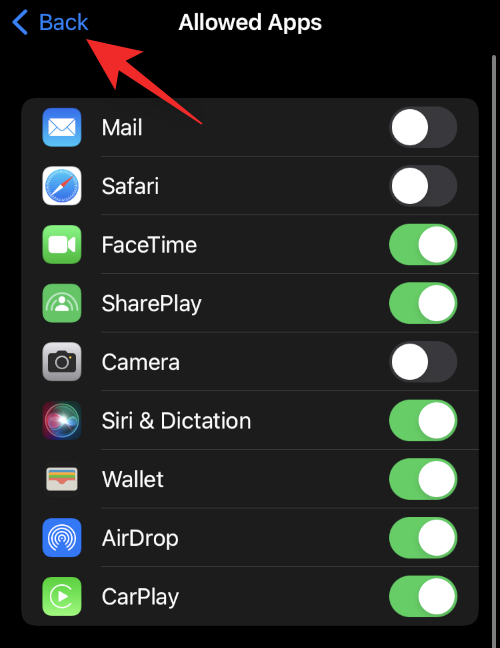
De valgte apps skulle nu have været skjult fra din enhed.
Hvorfor vil Apple ikke tillade dig at skjule apps?
Apple tillader ikke muligheden for at skjule apps, uanset om de bruger indbyggede funktioner eller tredjepartsapps på grund af bekymringer om privatlivets fred. At have evnen til at skjule apps på iOS vil være i konflikt med OS'ets sandkassekarakter. Ud over dette vil det også give ondsindede brugere og apps mulighed for at installere programmer og apps i baggrunden, der er skjult for dig. Dette kan føre til alvorlige konsekvenser og endda tyveri, og derfor afholder Apple sig fra at tillade sine brugere at skjule apps på iOS.
Ofte stillede spørgsmål
Her er nogle ofte stillede spørgsmål om at skjule apps på iPhones, der skal hjælpe dig med at komme på farten med de seneste oplysninger.
Skal du jailbreake din iOS-enhed?
Hvis du ønsker maksimal sikkerhed, så nej, du bør ikke jailbreake din enhed. Jailbreak giver brugere og apps mulighed for at få root-adgang på iOS-enheder, hvilket giver dem mulighed for at tilføje yderligere funktionalitet på bekostning af sikkerhed.
Hvis du er en avanceret bruger med god sikkerhedspraksis og viden, burde jailbreaking ikke være et problem for dig. Husk, at du normalt kun kan jailbreak ældre iOS-versioner, som efterlader dig med forældede sikkerhedsrettelser på din iOS-enhed.
Derudover bortfalder din garanti ikke, når du jailbreaker. Du kan blot nulstille og opdatere til den nyeste version efter et jailbreak for at fjerne det samme fra din enhed.
Kan du skjule apps ved hjælp af fokustilstande?
Ja, du kan skjule apps ved hjælp af fokustilstande i iOS, men det er en besværlig proces med få udbytte. Apps vil stadig være synlige i dit App-bibliotek, og endnu vigtigere, du bliver nødt til at hvidliste hver ny app og kontakt på din enhed, da fokustilstanden konstant er aktiv.
Kan du skjule apps ved hjælp af genveje?
Nej, du kan ikke skjule apps ved hjælp af genveje på iPhones. Du kan dog indstille brugerdefinerede appikoner ved hjælp af appen Genveje. Brug denne omfattende guide fra os til at hjælpe dig med at opsætte det samme.
Kan du skjule apps efter et jailbreak?
Ja, når du har jailbreak din enhed, kan du installere dedikerede tweaks som BioProtectXFS eller Spore for nemt at skjule apps på din iOS-enhed.
Vi håber, at dette indlæg hjalp dig med at skjule apps på din iPhone. Hvis du står over for problemer eller har spørgsmål, er du velkommen til at skrive dem i kommentarerne nedenfor.
RELATEREDE: